Экспортируйте модель блока CAD из программного обеспечения облака Onshape
multibodyDescriptionFile = smexportonshape(assemblyURL)
assemblyURL аргумент является веб-адресом модели блока Onshape, чтобы экспортировать. Чтобы получить веб-адрес, откройте модель Onshape, выберите вкладку блока и скопируйте URL, показанный на вашем веб-браузере.
Сгенерированные файлы включают файл описания мультитела XML и набор файлов ШАГА. XML-файл опознает тела, которые включают модель, и задает их кинематические отношения. Файлы ШАГА обеспечивают 3-D конфигурации тел. По умолчанию все файлы хранятся в текущей папке MATLAB®.
multibodyDescriptionFile выход является именем файла описания мультитела XML. Необходимо использовать smimport функция с этим именем в качестве аргумента для того, чтобы импортировать модель Onshape в среду Simscape Multibody. Рисунок показывает экспорт и этапы импорта рабочего процесса перевода CAD Onshape. Модель Simscape Multibody и файл данных M являются продуктом этапа импорта.
Рабочий процесс перевода Onshape CAD
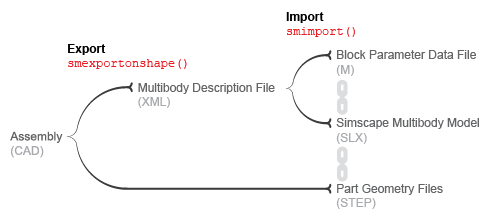
Вы должны сделать, чтобы активный Onshape считал. В первый раз, когда вы используете эту функцию, необходимо дать права доступа Средства экспорта Simscape Multibody учетной записи Onshape. Функция использует эти привилегии строго, чтобы получить доступ и экспортировать ваши модели Onshape. Программное обеспечение Onshape предоставляет функциональный доступ через лексемы JavaScript, которые сохраняют ваши учетные данные входа в систему и любую информацию о пользователе безопасными и видимыми только вам.
Чтобы получить лексемы доступа для вашей учетной записи, программное обеспечение Simscape Multibody требует, чтобы вы вошли в свой аккаунт Onshape однажды на сеанс работы с MATLAB. Безопасная страница входа в систему Onshape открывается автоматически на первом использовании smexportonshape функция сеанса работы с MATLAB.
Можно отменить права доступа, предоставленные Средству экспорта Simscape Multibody в любое время. Необходимо, однако, восстановить те привилегии, если вы хотите экспортировать дополнительные модели Onshape. Если вы отменяете права доступа, то на вашем следующем использовании smexportonshape веб-страница Onshape открывает запрос вас принять или отклонить просьбу восстановить те привилегии.
multibodyDescriptionFile = smexportonshape(assemblyURL,Name,Value)